Tin Tức
iCUE là gì? Hướng dẫn sử dụng phần mềm iCUE
Corsair, thương hiệu sản xuất linh kiện máy tính nổi tiếng đến từ Mỹ với các sản phẩm như RAM, SSD, case,… Khi nhắc đến sản phẩm của Corsair thì một điều chúng ta không thể bỏ qua, đó là hiệu ứng RGB của những sản phẩm này. Và không để thua thiệt với các đối thủ cạnh tranh như Logitech (Logitech G Hub), Roccat (Roccat Swarm), Razer (Razer Synapse), v.v. Corsair cũng đã mang đến cho người dùng của mình trình quản lý mang tên iCUE. Hãy cùng GamerGear tìm hiểu iCUE có những chức năng gì và sử dụng như thế nào nhé !
Phần mềm iCUE là gì?
iCUE là phần mềm quản lý và giúp bạn kiểm soát cài đặt đối với những thiết bị linh kiện đến từ Corsair.

iCUE hỗ trợ người dùng chỉnh sửa cài đặt về RGB, thiết lập macro cho gaming gear (bàn phím, chuột gaming, tai nghe), thiết lập cấu hình tùy chỉnh theo một số game hoặc từ chính người sử dụng. Chưa hết, hiện nay Corsair đã hướng tới các cài đặt sâu hơn vào bên trong PC Gaming có sử dụng sản phẩm đến từ hãng như theo dõi quá trình hoạt động (nhiệt độ, công suất), tùy chỉnh khả năng hoạt động của các thiết bị tản nhiệt như thay đổi tốc độ quay của quạt và tản nhiệt nước.
>>Xem thêm: Chỉ số CFM và RPM trên quạt tản nhiệt là gì? <<<
Là phần mềm miễn phí từ chính Corsair cung cấp, bạn có thể tải xuống iCUE ngay TẠI ĐÂY.
Tính năng của phần mềm iCUE
Tùy chỉnh RGB trên các thiết bị Corsair
Đây chắc hẳn là tính năng sẽ có trên những phần mềm tùy chỉnh hiện nay từ các thương hiệu như Corsair.

Với iCUE, bạn có thể đồng bộ và tùy chỉnh hiệu ứng LED RGB theo sở thích và nhu cầu cá nhân và những sản phẩm Corsair thì ta không cần bàn về vẻ đẹp của chúng khi ở trong không gian tối. Đây sẽ là một bước đệm giúp cho dàn máy tính của chúng ta trở nên nổi bật và bắt mắt hơn.
>>> Xem thêm: CORSAIR AXON là gì? <<<
Theo dõi tình trạng của máy tính
iCUE không chỉ giúp bạn điều chỉnh cài đặt qua vẻ ngoài mà phần mềm còn hỗ trợ bạn về những phần bên trong của dàn máy, theo dõi tình trạng của máy tính chính là một trong những điều mà phần mềm từ Corsair sẽ giúp bạn.
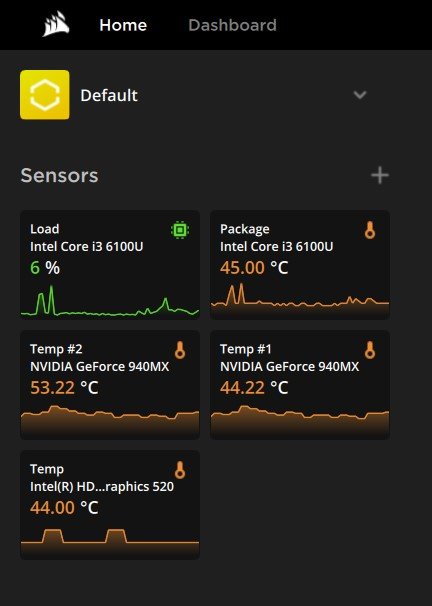
Phần mềm iCUE thu thập thông tin từ chính PC của bạn và báo cáo lại cho người dùng qua các biểu đồ về nhiệt độ, công suất từ đó bạn có thể kiểm soát tình trạng của máy, nhanh chóng giải quyết các vấn đề, lỗi phát sinh trong quá trình sử dụng.
Đặc biệt, tính năng này có thể hoạt động ngay khi bạn không sử dụng các thiết bị Corsair.
>>> Xem thêm: Speed Gear – Phần mềm giúp tăng tốc máy tính khi chơi game <<<
Tùy chỉnh hoạt động của thiết bị Corsair
Và nếu bạn đang sở hữu những thiết bị chính hãng từ Corsair thì iCUE có thể hỗ trợ bạn điều chỉnh những hoạt động cho các thiết bị chỉ với click chuột.

Điều này sẽ vô cùng tiện lợi với những linh kiện như quạt tản nhiệt, tản nhiệt AIO, case, bạn có thể tùy chỉnh được tốc độ quạt, lưu lượng nước tối ưu nhiệt độ và khả năng hoạt động của dàn máy.
Hướng dẫn sử dụng phần mềm iCUE
Tùy chỉnh hiệu ứng RGB trên iCUE
Ở đây GamerGear sẽ hướng dẫn cho phiên bản iCUE là version 4 trở lên.
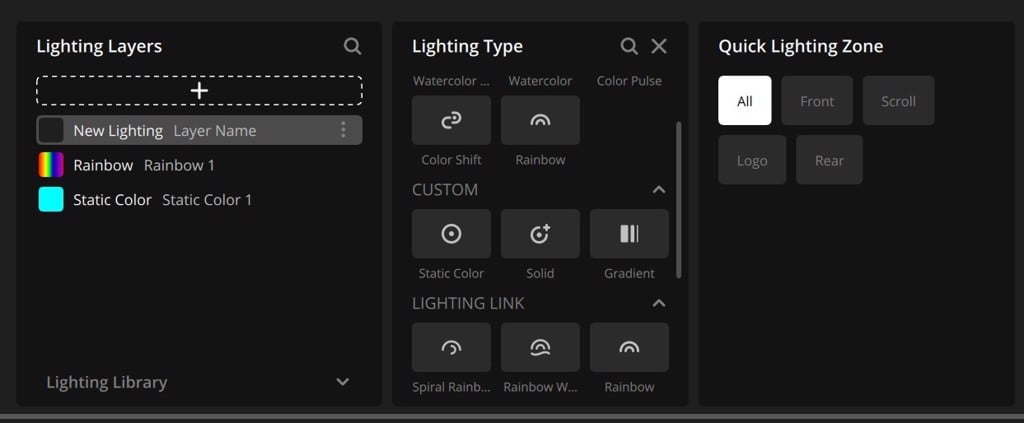
- Mở ứng dụng iCUE.
- Tiếp theo chọn vào LIGHTING EFFECTS ở kế bên phần thiết bị bạn muốn chỉnh.
- Nhấn chọn vào icon + ở khung Lighting Layers.
- Sau đó sẽ xuất hiện 2 khung là Lighting Type và Quick Lighting Zone, bạn tùy chỉnh hiệu ứng mong muốn ngay tại 2 khung này.
Tùy chỉnh bàn phím Corsair trên phần mềm iCUE
Tạo macro bàn phím
Đây là tính năng có thể nhiều game thủ sẽ yêu thích, đặc biệt là ở những tựa game đối kháng, chỉ với 1 nhấn bạn có thể thực hiện đầy đủ combo. Ngoài ra, bạn có thể tạo những phím tắt hỗ trợ trong quá trình làm việc với bàn phím Corsair thông qua iCUE. Ok vậy bắt đầu nào !
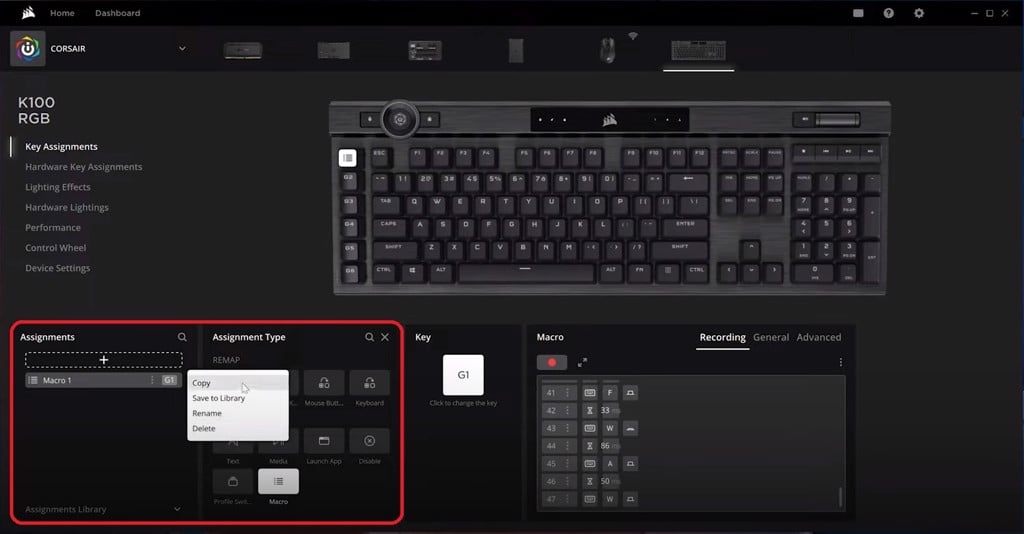
- Mở ứng dụng iCUE.
- Ở trang chủ, bạn tìm trên thanh trượt chiếc bàn phím mà bạn muốn cài đặt macro. Sau đó nhìn sang bên trái, chọn Key Assignment.
- Chọn icon dấu + ở khung Assignments.
- Ở khung Assignment Type, bạn chọn hành động muốn gán cho phím.
- Và ở khung Key, bạn chọn phím muốn gán.
Tùy chỉnh RGB
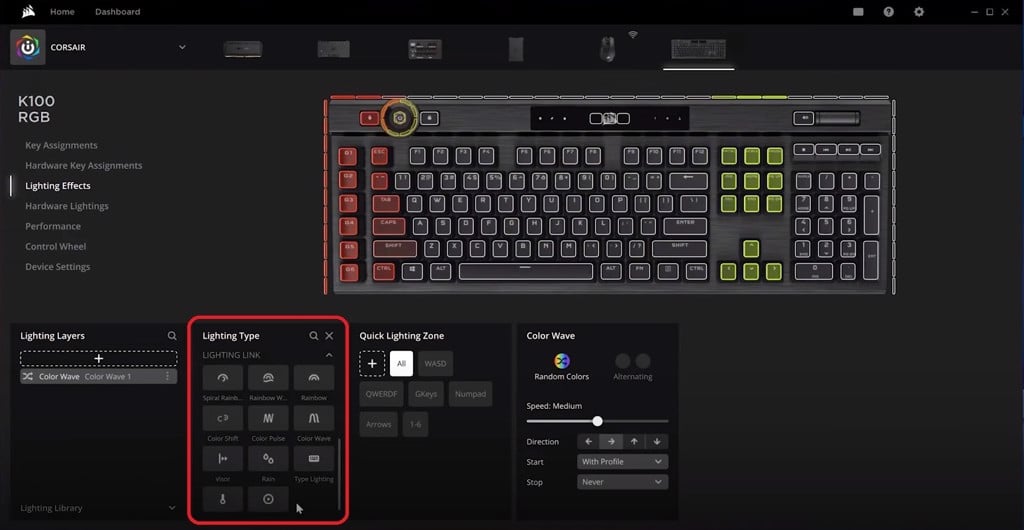
- Mở ứng dụng iCUE và chọn bàn phím bạn muốn tùy chỉnh sau đó chọn Lighting Effects.
- Chọn icon dấu + ở mục Lighting Layers.
- Bạn tùy chỉnh hiệu ứng ánh sáng RGB ở mục Lighting Type với các hiệu ứng như Rainbow, Wave, …
Tổng kết
Vậy là GamerGear đã giới thiệu cho biết về iCUE – phần mềm từ Corsair hỗ trợ cho việc quản lý và tùy chỉnh cài đặt với các sản phẩm từ chính hãng đi kèm với đó là hướng dẫn sử dụng phần mềm.
Hi vọng với bài viết này đã giúp bạn hiểu hơn về iCUE và nếu có bất kì thắc mắc hay nhận xét gì đừng ngần ngại để lại bình luận bên dưới cho GamerGear cùng biết nhé. Hẹn gặp lại các bạn trong những bài viết tiếp theo. PEACE !!!
